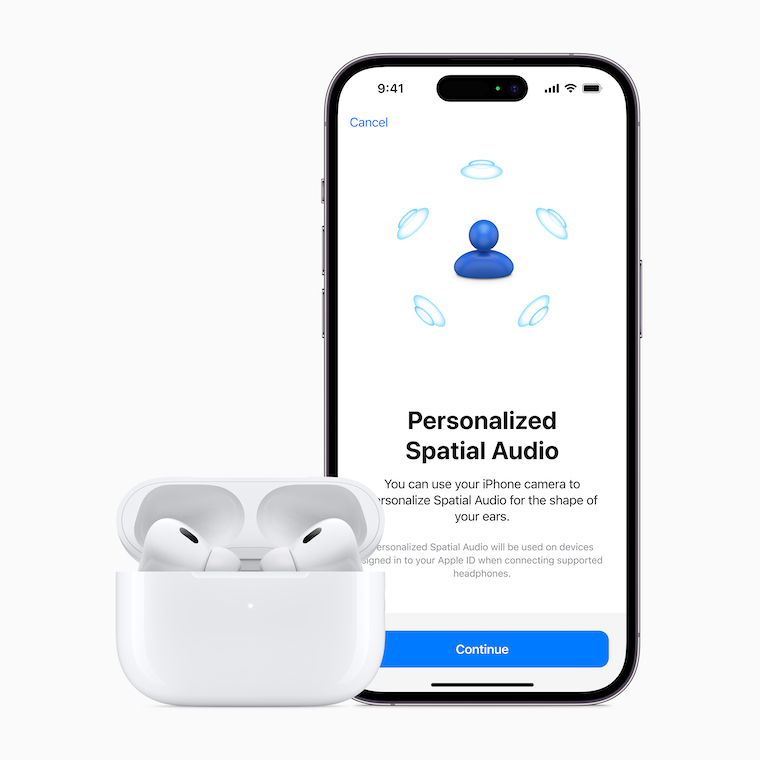AirPods không dây của Apple thường được coi là một thiết bị không rắc rối. Việc ghép nối chúng với các sản phẩm của Apple thật nhanh chóng và dễ dàng, đồng thời thế hệ mới hơn của chúng thực sự cung cấp một số tính năng rất hấp dẫn. Sự hợp tác và tích hợp của họ vào toàn bộ hệ sinh thái Apple cũng rất tuyệt vời. Nhưng không có gì là 100% và đôi khi có thể xảy ra sự cố ngay cả với một sản phẩm tuyệt vời như AirPods.
Nó có thể là làm bạn hứng thú

Ví dụ: bạn có thể thấy rằng một trong những chiếc AirPods của bạn không hoạt động như bình thường, tai nghe không hoạt động với iPhone của bạn và đèn LED chỉ báo ở mặt sau hộp sạc đang nhấp nháy màu xanh lục. Người dùng có kinh nghiệm đã có các thủ thuật đã được chứng minh để giải quyết các vấn đề thuộc loại này. Nhưng nếu bạn là người mới bắt đầu hoặc là chủ sở hữu mới của AirPods, tình huống này có thể khiến bạn ngạc nhiên. May mắn thay, trong phần lớn các trường hợp, không có gì cần đến sự can thiệp của bác sĩ chuyên khoa. Vì vậy, bây giờ chúng ta hãy cùng nhau xem phải làm gì khi đèn LED ở mặt sau vỏ AirPods của bạn nhấp nháy màu xanh lục.
Mẹo nhanh
Trước tiên, bạn có thể thử một trong những bước nhanh chóng, đã được thử và đúng này. Đây thường là giải pháp chung cho tất cả các vấn đề khác nhau của AirPods.
- Đặt cả hai AirPods vào hộp đựng và sạc trong ít nhất 15 phút.
- Trên thiết bị của bạn, hãy đảm bảo Bluetooth đã được bật và AirPods của bạn được kết nối.
- Rút phích cắm AirPods và giữ nút ở mặt sau của vỏ để đặt lại chúng.
- Sạc AirPods và các thiết bị cạnh nhau khi Wi-Fi bật.
- Xả hết pin rồi sạc đầy tai nghe.
Nguyên nhân của các vấn đề
Trong nhiều trường hợp, việc sạc không đủ pin là nguyên nhân gây ra hàng loạt vấn đề với AirPods. Đôi khi nó cũng có thể là bụi bẩn trong hộp đựng hoặc trên tai nghe, đó là lý do tại sao nó cũng ở đúng vị trí làm sạch kỹ lưỡng và cẩn thận. Hầu hết người dùng có AirPods bên trái hoặc bên phải ngừng nhận dạng cũng sẽ thấy đèn xanh lục nhấp nháy trên vỏ AirPods. Apple không đề cập đến ý nghĩa của nó khi mô tả các đèn khác nhau trên AirPods nhưng chắc chắn đó không phải là trạng thái mặc định.
Vỏ AirPods thế hệ đầu tiên có đèn trạng thái bên trong nắp. Vỏ thế hệ thứ hai và vỏ Airpod Pro có một diode ở mặt trước vỏ. Trong các trường hợp thông thường, đèn trạng thái cho biết AirPods hoặc hộp đựng đã được sạc, đang sạc hay sẵn sàng ghép nối, trong khi đèn xanh nhấp nháy có thể cho biết có sự cố. Đối với nhiều người dùng, đèn xanh ngừng nhấp nháy khi họ tháo AirPod bị lỗi ra khỏi hộp đựng. Điều này có nghĩa là AirPods có thể không được sạc đúng cách.
Phương pháp khả thi
Nếu bạn muốn loại bỏ đèn LED nhấp nháy màu xanh lục trên vỏ AirPods, bạn có thể thử hướng tới Cài đặt -> Bluetooth, rồi nhấn vào ⓘ ở bên phải tên AirPods của bạn. Chọn Bỏ qua -> Bỏ qua thiết bị rồi thử ghép nối lại AirPods. Bạn đã thử hủy ghép nối và ghép nối lại AirPods hoặc đặt lại chúng nhưng đèn không nhấp nháy màu cam? Hãy thử các bước sau.
- Trên iPhone, chạy Cài đặt -> Cài đặt chung -> Chuyển hoặc Đặt lại iPhone. Đảm bảo rằng bạn đã ghi lại tất cả mật khẩu của Wifi và các điểm truy cập khác.
- Chọn Đặt lại -> Đặt lại cài đặt mạng.
- Sau khi cài đặt mạng được khôi phục, hãy làm theo hướng dẫn ở trên để hủy ghép nối AirPods khỏi iPhone và thử kết nối lại chúng.
Tất cả các bước chúng tôi đã mô tả trong bài viết này sẽ giúp ích cho bạn - hoặc ít nhất một trong số đó. Nếu không có quy trình nào hiệu quả, hãy thử lại để kiểm tra thực sự cổng của hộp sạc và bên trong hộp xem có mảnh vụn nào không - ngay cả một mảnh xơ vải khó thấy từ quần áo của bạn mắc kẹt bên trong hộp cũng thường có thể gây ra nhiều vấn đề. Tất nhiên, bước cuối cùng là đến trung tâm dịch vụ ủy quyền.
 Adam Kos
Adam Kos